- A Windows automatikusan módosíthatja az alapértelmezett nyomtatót, ha az automatikus kezelés engedélyezve van.
- Lehetőség van alapértelmezett nyomtatóként beállítani, és elkerülni a váratlan változásokat ennek a beállításnak a letiltásával.
- A nyomtatóbeállítások könnyen kezelhetők a Beállításokból, a Vezérlőpultból és olyan alkalmazásokból, mint a Microsoft Office.

Előfordul, hogy a Windows minden látható ok nélkül úgy dönt, hogy figyelmeztetés nélkül megváltoztatja az alapértelmezett nyomtatót, ami zavart okoz nekünk egy dokumentum nyomtatása során. De talán részben a felhasználó is hibás ezért, ha nem tudja pontosan, mit kell tennie. hogyan állítsuk be az alapértelmezett nyomtatót Windows rendszerben.
Érdemes megjegyezni, hogy a beállítási folyamat nem mindig intuitív, és egyes beállítások automatikusan megváltoznak, különösen az operációs rendszer újabb verzióiban. Ha el szeretné kerülni a visszaeséseket, időt szeretne megtakarítani, és biztosítani szeretné, hogy a munkái mindig a megfelelő nyomtatóra kerüljenek, olvasson tovább.
Mit jelent az, hogy van alapértelmezett nyomtatóm Windows rendszerben?
Amikor egy alapértelmezett nyomtató Windows rendszerben ez arra a nyomtatóra utal, amelyet a rendszer alapértelmezés szerint használ, amikor egy alkalmazásból nyomtatásra küld egy feladatot, kivéve, ha manuálisan kiválaszt egy másikat. Azaz, ha nem ad meg nyomtatót a dokumentum nyomtatásakor, a Windows mindig az alapértelmezettként megjelölt nyomtatóra küldi a feladatot.
Ez a viselkedés segít időt takarít meg ha mindig ugyanazt a nyomtatót használod, de kényelmetlen lehet, ha több nyomtatót kezelsz otthon vagy az irodában, és nem akarsz minden alkalommal aggódni a megfelelő eszköz kiválasztása miatt.
De miért változik automatikusan az alapértelmezett nyomtatóm a Windowsban? A Windows legújabb verzióiban (Windows 10 és újabb) van egy alapértelmezés szerint engedélyezett opció, amelynek neve Engedélyezd a Windowsnak az alapértelmezett nyomtató kezelésétHa engedélyezve van, a rendszer a legutóbb használt nyomtatót fogja alapértelmezett nyomtatóként kiválasztani.
Ha azt szeretné, hogy a kiválasztott nyomtató mindig az alapértelmezett legyen, akkor elengedhetetlen tiltsa le ezt a funkciót hogy elkerüljük a váratlan változásokat.
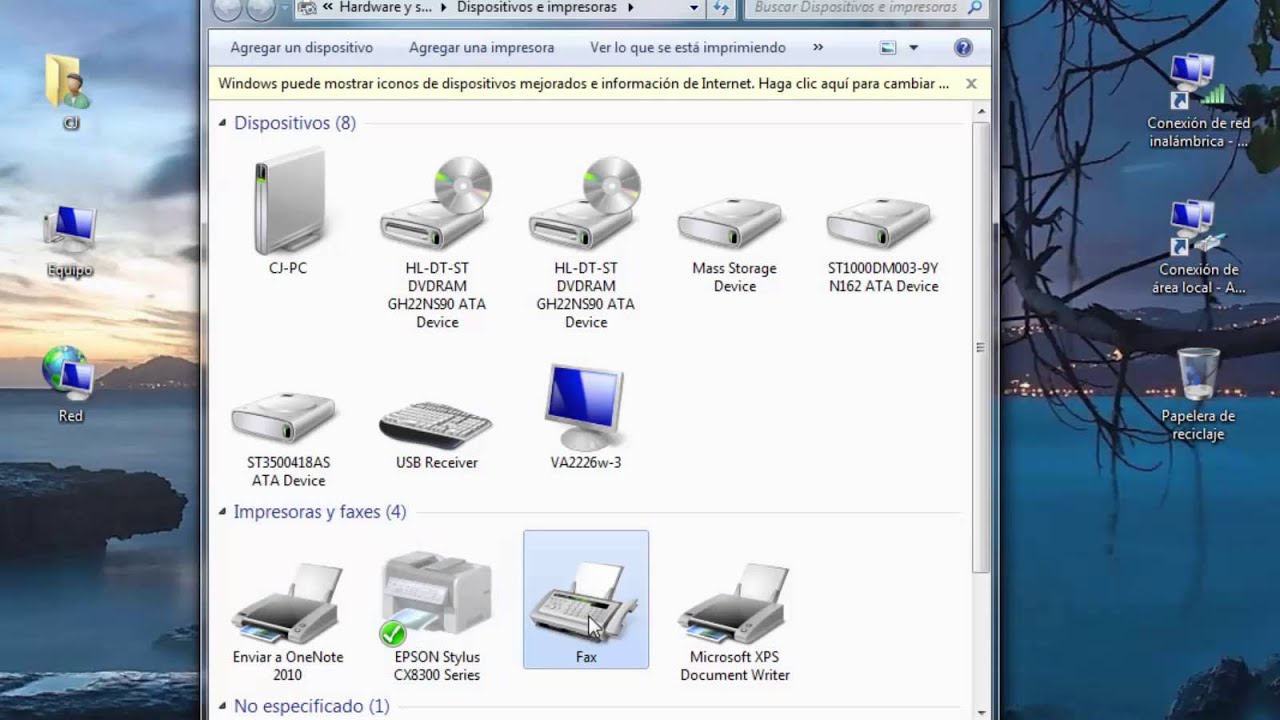
A nyomtatóbeállítások elérése Windows rendszerben
A nyomtatók kezelésének első lépése annak ismerete, hogy ahol ellenőrizheti és módosíthatja az alapértelmezett nyomtatótA Windows többféleképpen is elérheti ezeket a beállításokat, a használt verziótól függően.
- A Start menüből lépjen a következőre: Konfiguráció (a fogaskerék ikonra), majd válassza ki Eszközök és a bal oldali menüben kattintson a Nyomtatók és szkennerek.
- Közvetlenül is elérheted, ha a tálcán lévő keresőmezőbe beírod a „nyomtatók” kifejezést, majd kiválasztod a lehetőséget. Nyomtatók és szkennerek az eredményekben.
- Klasszikus verziókban (mint például a Windows 7 vagy a Windows 10/11 parancsikonjai) megnyithatja a Vezérlőpult, keresd meg a részt Hardver és hang és kattintson a Eszközök és nyomtatók megtekintése.
Ezen pontok bármelyikén megtalálod a számítógépére telepített nyomtatók listája, valamint információt arról, hogy melyik van alapértelmezettként megjelölve (általában zöld pipa ikonnal jelölve).
Hogyan lehet egy nyomtatót mindig alapértelmezett nyomtatóvá tenni Windows rendszerben?
Annak érdekében, hogy kedvenc nyomtatója továbbra is az alapértelmezett maradjon, és hogy a Windows ne változtassa meg azt minden alkalommal, amikor másik nyomtatóra nyomtat, kövesse az alábbi lépéseket:
- Hozzáférés Beállítások > Eszközök > Nyomtatók és szkennerek.
- Keresd a dobozt Engedélyezd a Windowsnak az alapértelmezett nyomtató kezelését és törölje a jelölését.
- A nyomtatók listájában válassza ki azt, amelyet alapértelmezettként szeretne beállítani, majd kattintson a gombra Beállítás alapértelmezettkéntA nyomtatóra a jobb gombbal is kattinthat a Eszközök és nyomtatók és válassza ugyanazt a lehetőséget.
- Egy zöld pipa ikon jelzi, hogy a nyomtatót megfelelően választotta ki.
Mostantól kezdve A Windows nem fogja megváltoztatni az alapértelmezett nyomtatót, még akkor sem, ha alkalmanként más nyomtatókat is használ..
Hogyan lehet új nyomtatót hozzáadni és alapértelmezettként beállítani?
Ha nemrég vásárolt egy nyomtatót, vagy telepítenie kell egyet a számítógépére, kövesse az alábbi lépéseket a sikeres hozzáadáshoz, és ha szükséges, alapértelmezett nyomtatóként való beállításához:
- Menj ide Konfiguráció (Start > Beállítások > Eszközök > Nyomtatók és szkennerek).
- Kattintson ide Nyomtató vagy szkenner hozzáadása.
- Várja meg, amíg a rendszer felismeri a csatlakoztatott nyomtatókat. Ha megjelenik a nyomtatója, jelölje ki, és kattintson a gombra Eszköz hozzáadásaHa nem jelenik meg, használja a lehetőséget. A kívánt nyomtató nincs a listán. manuálisan kereshet hálózat, IP-cím vagy közvetlen kapcsolat alapján.
- Hozzáadás után kövesse a fenti lépéseket az alapértelmezettként való beállításhoz.
Az olyan alkalmazásokban, mint a Microsoft Excel vagy a Word, a következőket is megteheti: Nyomtatók hozzáadása a Fájl > Nyomtatás menübőlkiválasztás Nyomtató hozzáadása, és válassza ki az eszközt a megfelelő párbeszédpanelen.
Az alapértelmezett nyomtató mindig egy zöld pipa, így könnyebben azonosíthatod, hogy melyik aktív az adott időpontban.
Az alapértelmezett nyomtató módosítása a Vezérlőpultról
Ha a klasszikus módszert részesíted előnyben, A Vezérlőpult továbbra is elérhető Windows 10 és 11 rendszerben. Kövesse az alábbi lépéseket:
- Hozzáférés a Vezérlőpult a Windows Keresés segítségével vagy a Start menü parancsikonnal (ha nem jelenik meg, keressen rá Windows eszközök).
- Belépés Hardver és hang > Eszközök és nyomtatók.
- Keresse meg az alapértelmezettként beállítani kívánt nyomtatót, kattintson rá jobb gombbal, és válassza a Beállítás alapértelmezett nyomtatóként.
- A Windows egy üzenetet jelenít meg a módosítás megerősítéséhez. Az elfogadás után a nyomtató zöld ikonnal jelenik meg.
Nyomtatás alkalmazásokból és nyomtató kiválasztása
Amikor olyan programokból nyomtat, mint az Excel, a Word vagy a böngészője, a feladat alapértelmezés szerint az alapértelmezett nyomtatóra lesz küldveA párbeszédpanelen azonban Nyomtatás Választhat egy másik nyomtatót az adott feladathoz. Ha sok különböző nyomtatót használ, akkor kényelmes lehet engedélyezni az automatikus kezelést, de a zavar elkerülése érdekében ajánlott mindig beállítani egy alapértelmezett nyomtatót, és letiltani ezt az automatikus funkciót.
A nyomtatási ablakban megjelenik a csatlakoztatott nyomtatók listájaHa csak egyszer kell nyomtatnia egy adott nyomtatóra, válassza ki azt a nyomtatót a beállítások módosítása vagy új alapértelmezett nyomtató beállítása nélkül a Windows rendszerben.
Mi van, ha a Windows nem engedi kiválasztani az alapértelmezett nyomtatót?
Bizonyos esetekben, miután Windows frissítés vagy hálózati házirendek vagy felhasználói engedélyek alapján, Elveszítheti az alapértelmezett nyomtató beállításának lehetőségét.A javításhoz ellenőrizze:
- Hogy rendszergazdai jogosultságokkal rendelkezel a számítógépeden.
- Hogy nincsenek korlátozások az eszközkezelő programokra vonatkozóan, különösen vállalati környezetben.
- Hogy a nyomtató megfelelően van-e telepítve és csatlakoztatva.
Ha továbbra sem tudja módosítani az alapértelmezett nyomtatót, hozzon létre új felhasználói profilt a Windows rendszerben, vagy vegye fel a kapcsolatot a technikai támogatással.
Használjon hasznos parancsikonokat és trükköket a nyomtatók kezeléséhez
Haladó felhasználók számára gyors módszerek és parancsikonok állnak rendelkezésre, amelyek megkönnyítik a nyomtatókezelést és az alapértelmezett nyomtató beállítását Windows rendszerben. Például:
- A nyomtatók listáját gyorsan elérheti a gombra kattintva Windows + R, írás vezérlőnyomtatók és az Enter megnyomásával.
- A Microsoft Office-ban Ctrl + P Megnyitja a nyomtatási párbeszédpanelt, amelyen módosíthatja az adott munkamenethez használt nyomtatót, áttekintheti a beállításokat és megtekintheti az előnézetet.
Konfigurálja a Windows rendszert a szokásainak és igényeinek megfelelően, de ne feledje: A problémák megelőzésének legjobb módja az automatikus változtatások elkerülése és a legmegfelelőbb nyomtató manuális beállítása.
Technológiára és internetes kérdésekre szakosodott szerkesztő, több mint tíz éves tapasztalattal a különböző digitális médiában. Szerkesztőként és tartalomkészítőként dolgoztam e-kereskedelmi, kommunikációs, online marketing és reklámcégeknél. Írtam közgazdasági, pénzügyi és egyéb ágazati weboldalakra is. A munkám egyben a szenvedélyem is. Most a cikkeimen keresztül Tecnobits, Igyekszem minden újdonságot és új lehetőséget feltárni, amit a technológia világa kínál nekünk nap mint nap életünk javítása érdekében.
